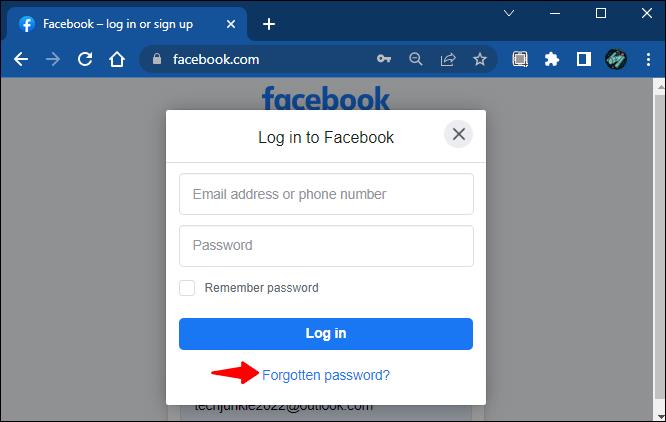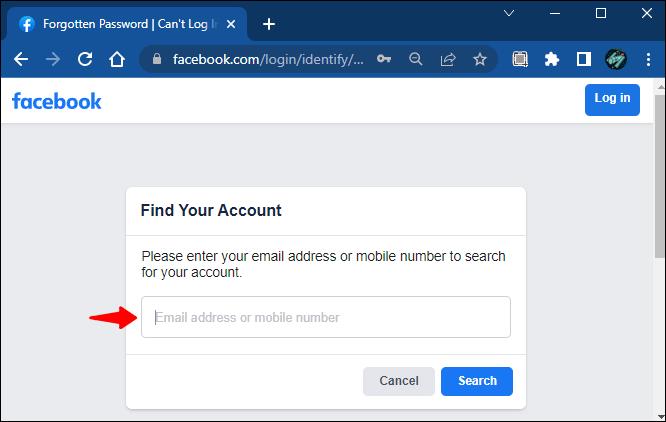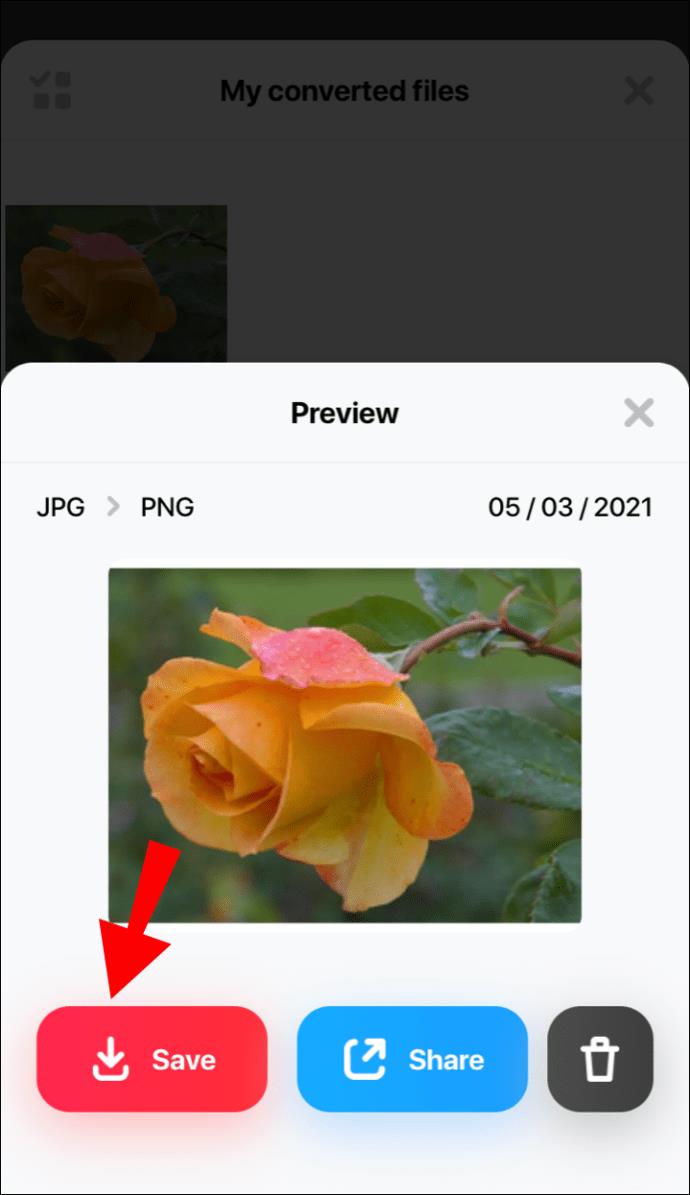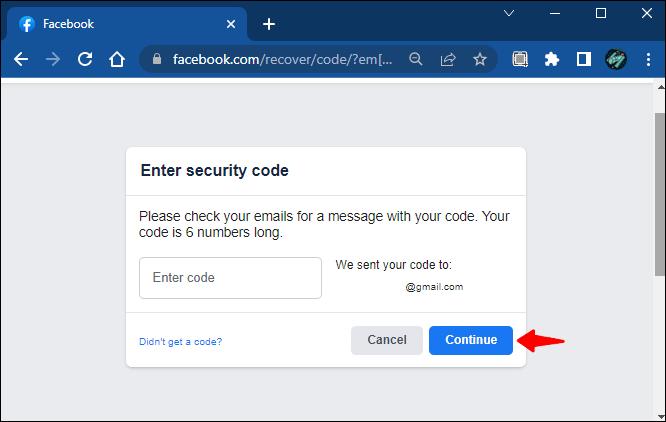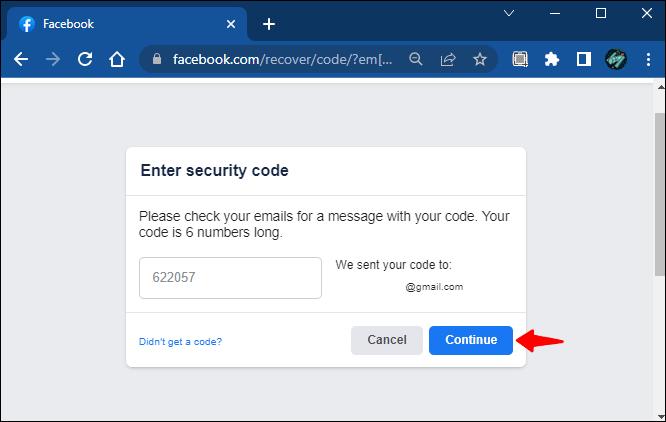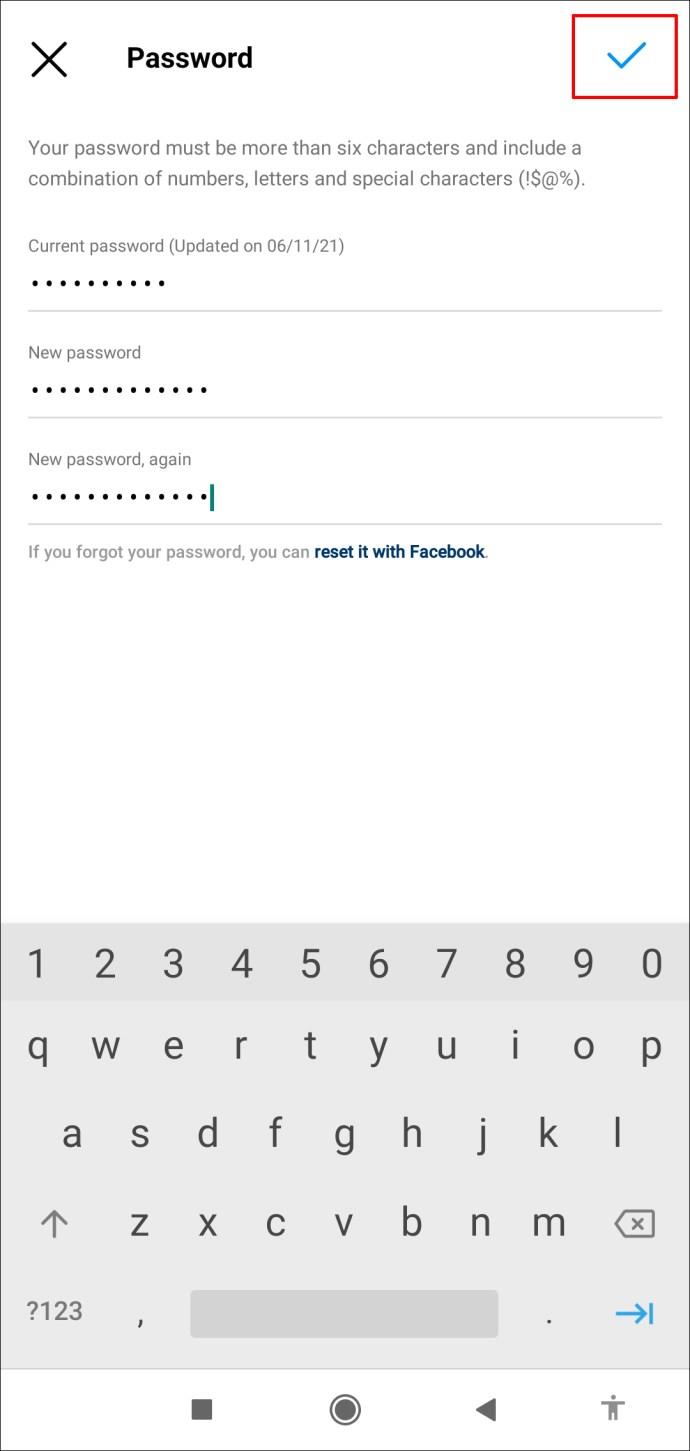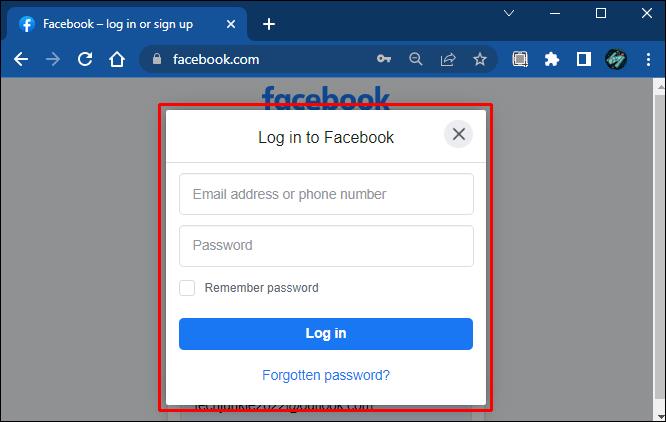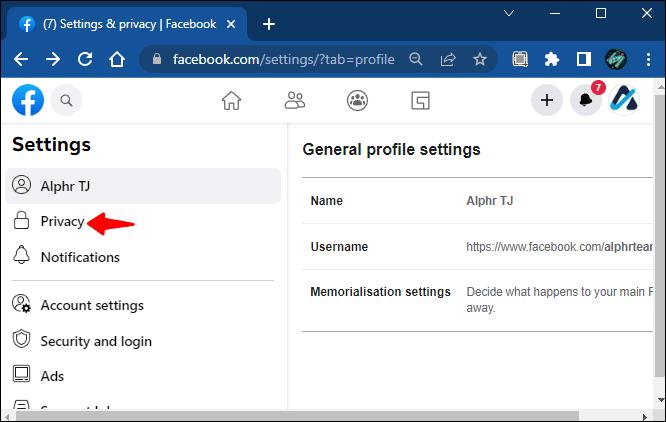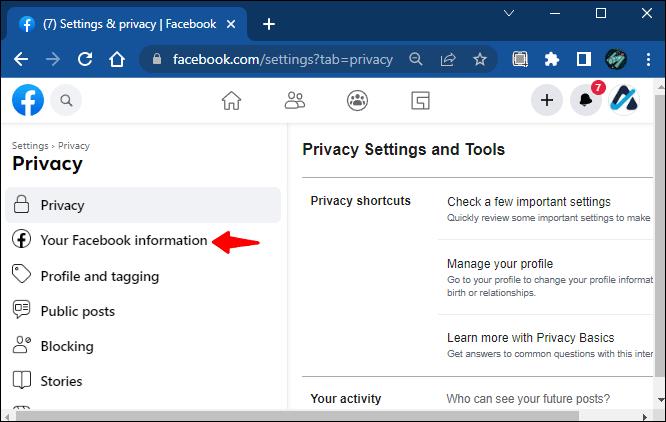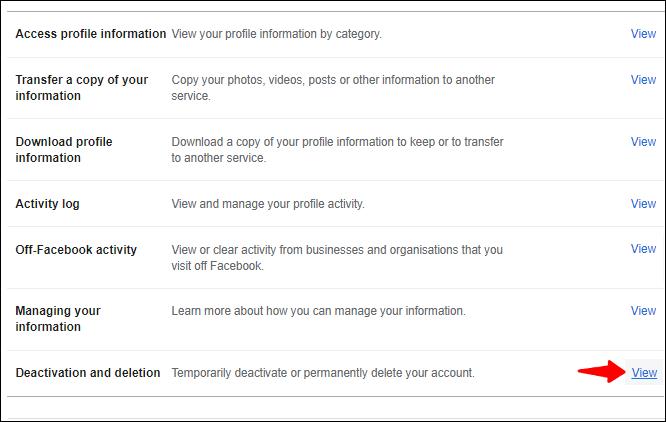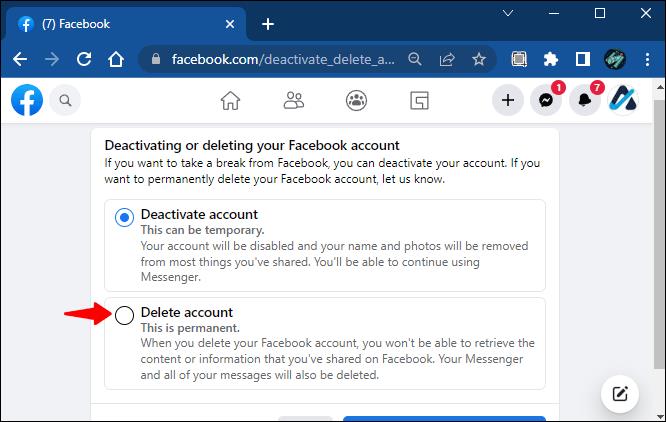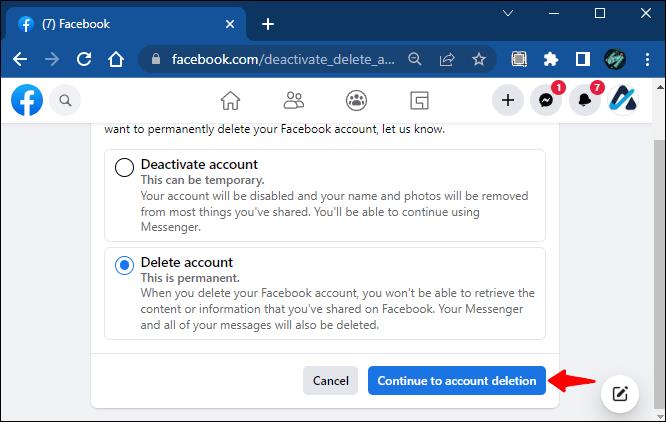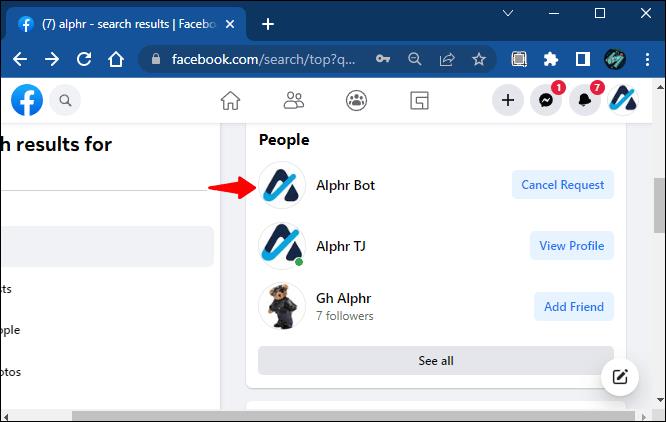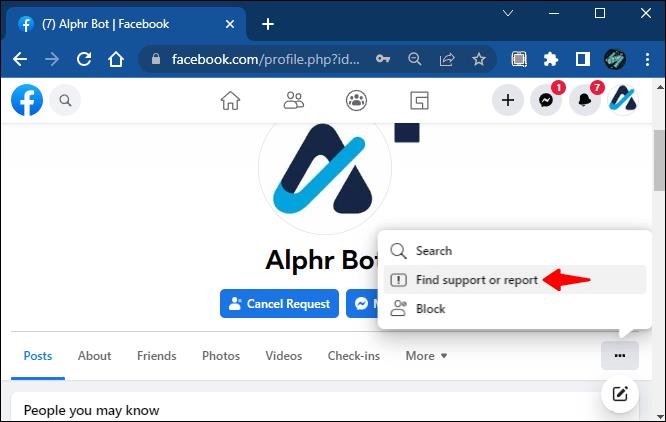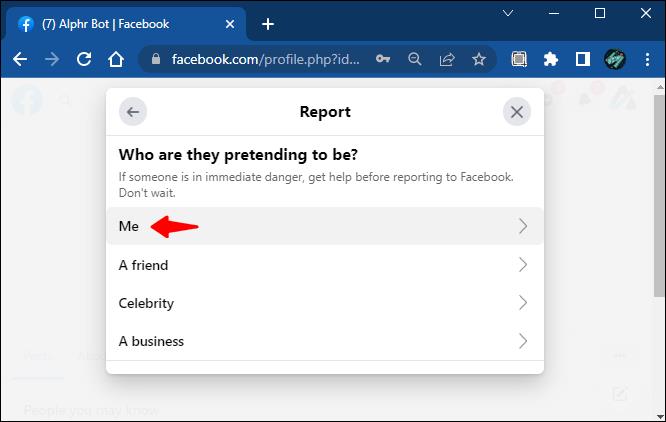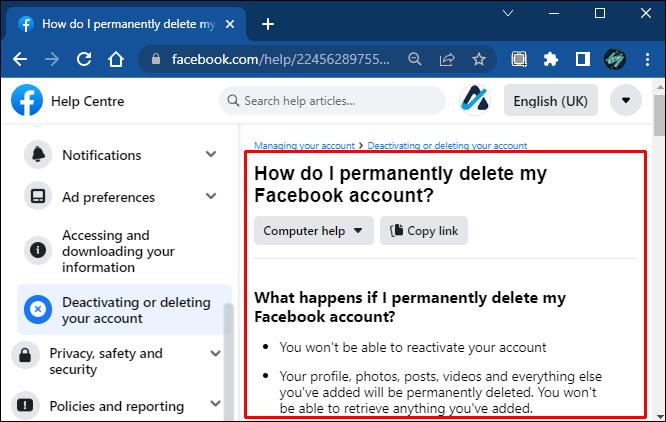يعد الاهتمام ببصمتك الرقمية أمرًا إلزاميًا على الإنترنت في الوقت الحاضر. إن امتلاك حساب Facebook لم تستخدمه منذ فترة طويلة ولكن لا يزال موجودًا على الإنترنت أمر مزعج وغير ضروري. قد ترغب في حذفه نهائيًا وإزالة جميع بياناتك القديمة من الإنترنت.

يطلب منك Facebook إدخال كلمة مرور حسابك من أجل حذفها. ومع ذلك ، فأنت لا تتذكرها ، ولم تكتبها في أي مكان. لحسن الحظ ، هناك جولات تم اختبارها لحذف حسابك القديم على Facebook نهائيًا بدون كلمة مرور.
دعنا نتعمق في استكشاف الأخطاء وإصلاحها.
استعادة كلمة المرور الخاصة بك
إن أبسط طريقة لاستعادة الوصول إلى حسابك القديم على Facebook حتى تتمكن من حذفه هي استعادة كلمة المرور الخاصة بك. تقدم شاشة Facebook الرئيسية بعض الخيارات عند النقر فوق الرابط "نسيت كلمة المرور".
يعد إنشاء كلمة مرور جديدة للحساب أمرًا بسيطًا طالما أنك تعرف عنوان البريد الإلكتروني للحساب. سيعمل أيضًا رقم الهاتف المرتبط بالحساب. إذا كنت محظوظًا ولا تزال لديك هذه المعلومات ، فإليك خطوات إعادة تعيين كلمة المرور:
- انقر فوق الارتباط "نسيت كلمة المرور" الموجود في صفحة تسجيل الدخول إلى Facebook.
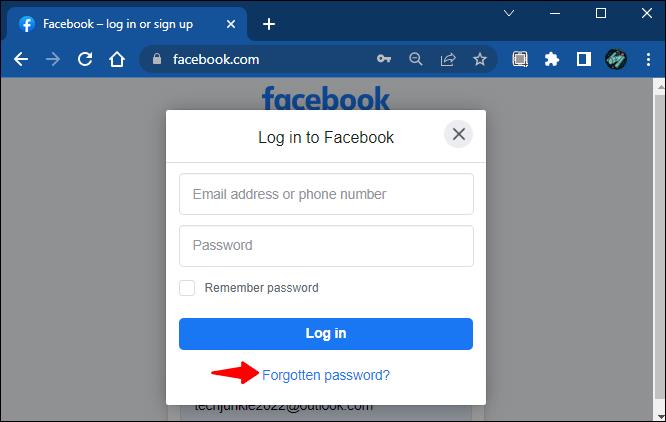
- أدخل عنوان البريد الإلكتروني أو رقم الهاتف المحمول المرتبط بالحساب.
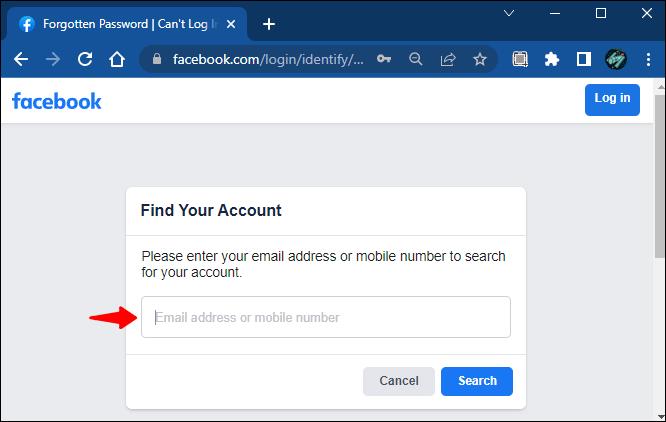
- انقر فوق "بحث".
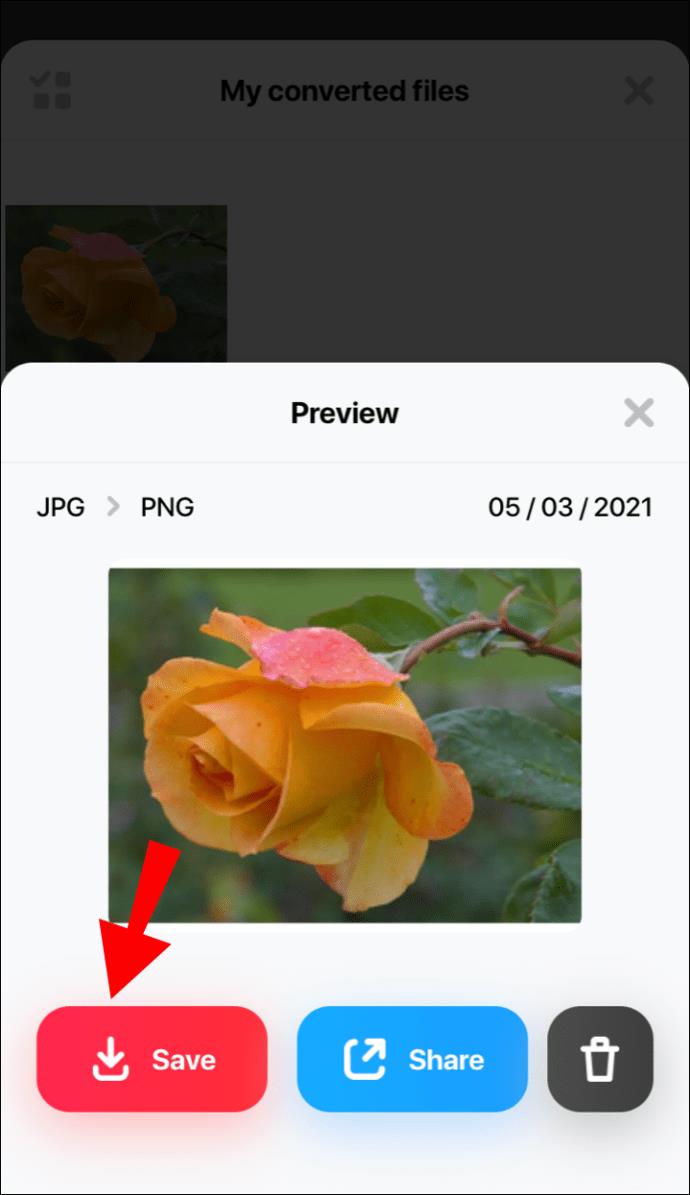
- انقر فوق "متابعة" لإرسال رمز تسجيل الدخول إلى البريد الإلكتروني أو رقم الهاتف الذي قدمته.
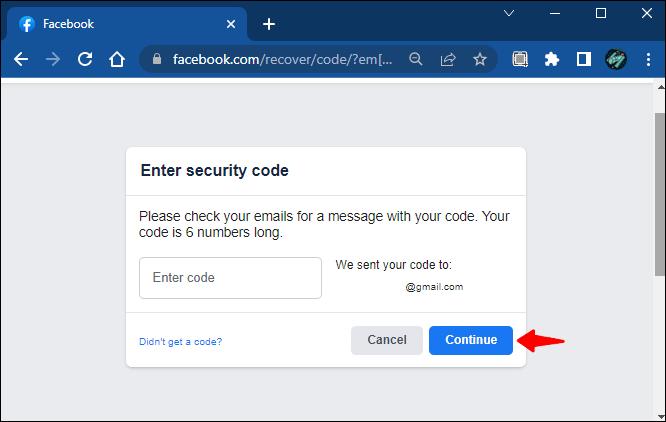
- سوف تتلقى الرمز إلى بريدك الإلكتروني أو رقم هاتفك. أدخل الرمز وانقر على "متابعة".
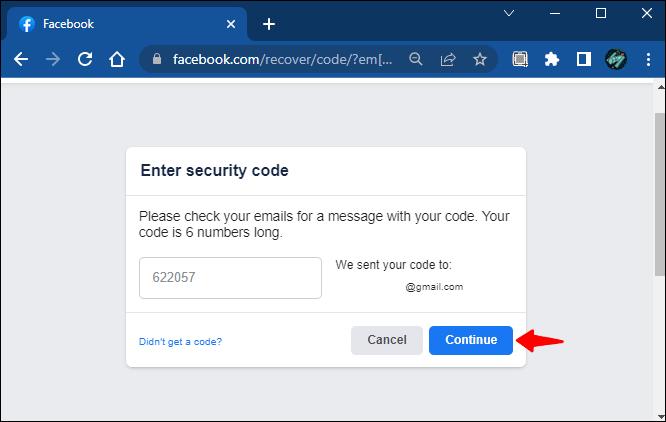
- أدخل كلمة مرور جديدة وانقر على "متابعة".
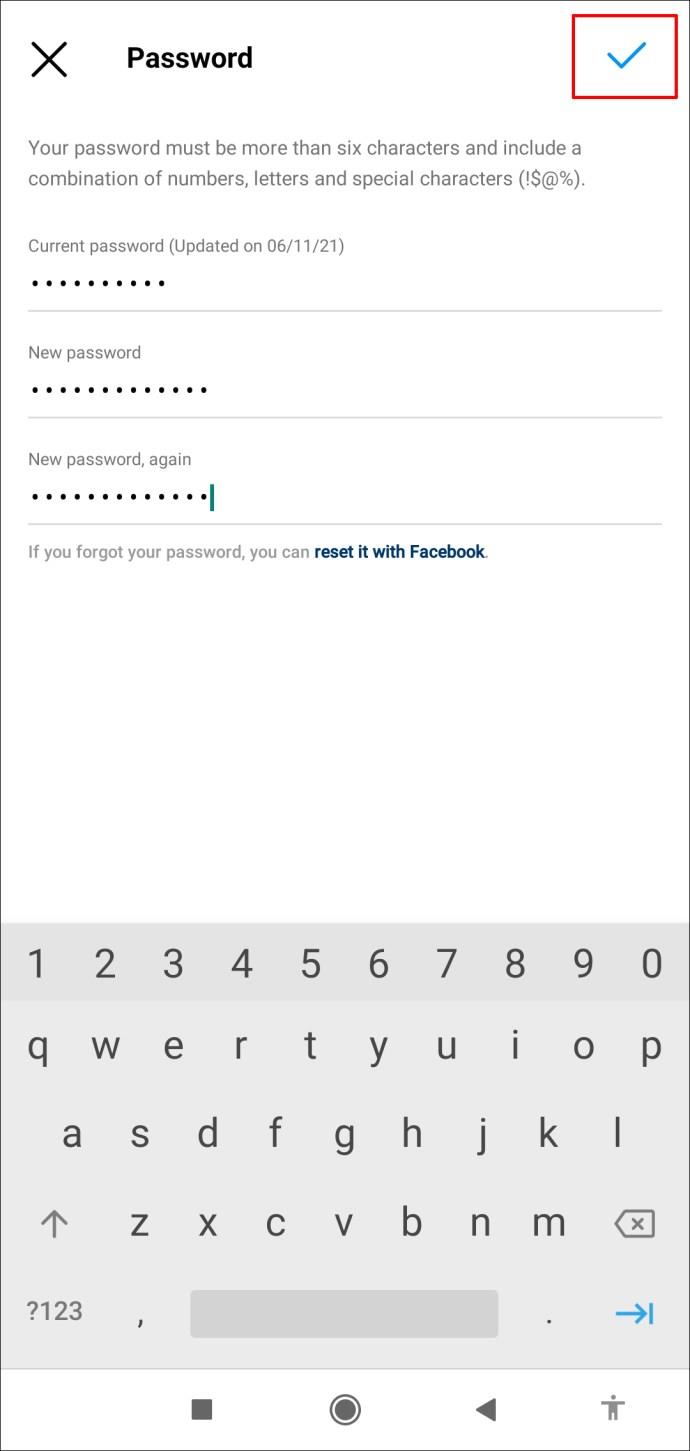
لقد قمت الآن بإعادة تعيين كلمة المرور الخاصة بك واستعدت الوصول إلى الحساب. الآن ، إلى جزء حذف الحساب من المهمة:
- تسجيل الدخول إلى حسابك.
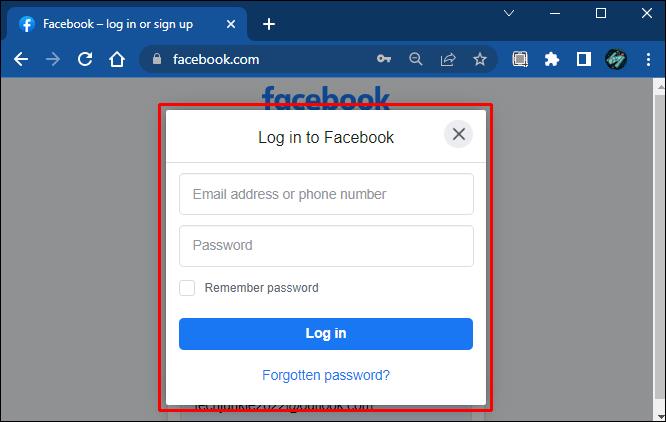
- انقر فوق أيقونة الملف الشخصي في الجزء العلوي الأيمن من لوحة Facebook.

- انتقل إلى "الإعدادات والخصوصية".

- انتقل إلى "الإعدادات" ثم "الخصوصية".
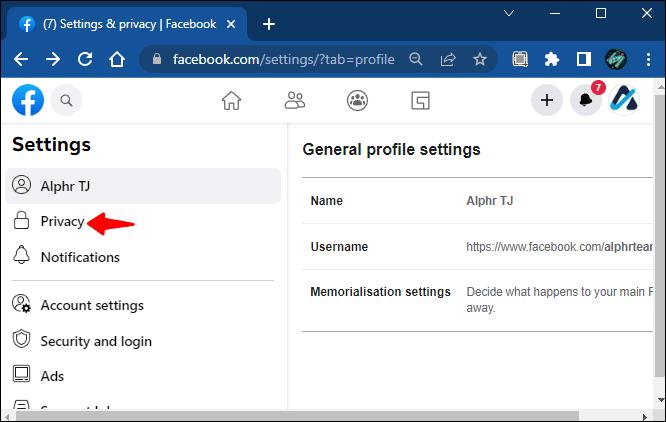
- حدد "معلومات Facebook الخاصة بك".
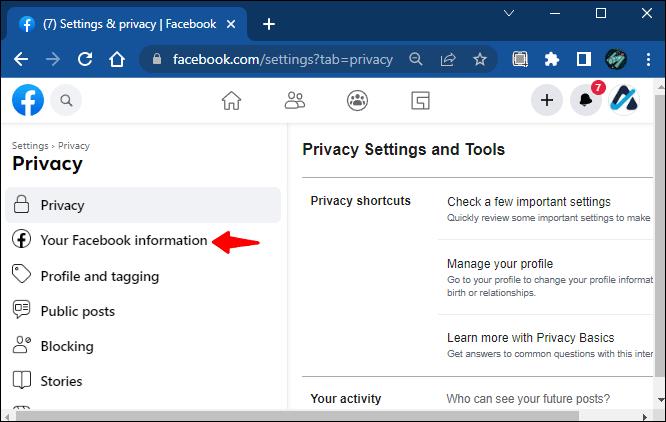
- اختر "إلغاء التنشيط والحذف" وانقر على "عرض" على اليسار.
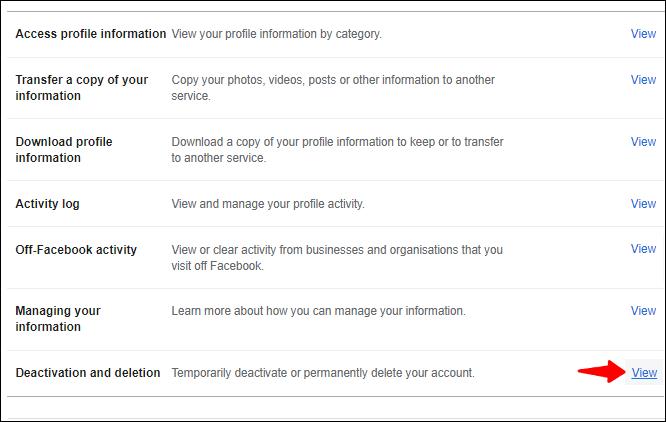
- حدد خيار "حذف الحساب" وتابع الخطوات.
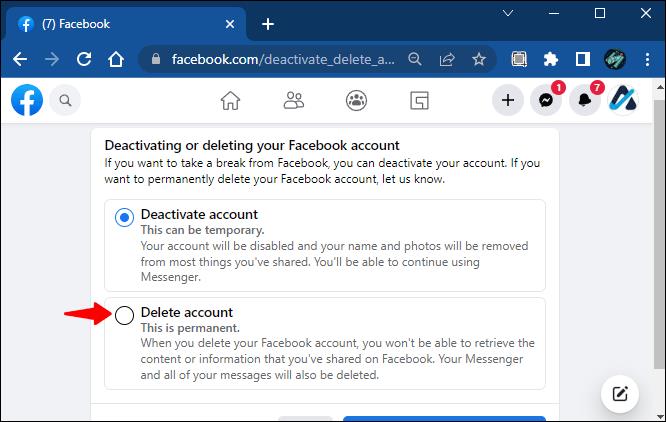
- انقر فوق "متابعة حذف الحساب".
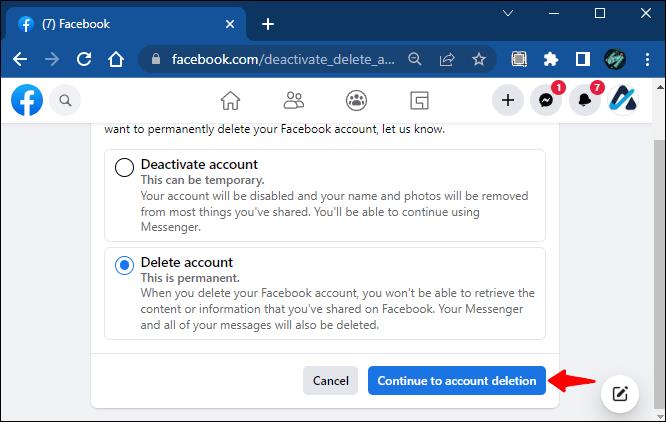
- اكتب كلمة المرور وأكمل الحذف.

ماذا تفعل إذا لم يكن لديك معلومات تسجيل الدخول
في هذه الحالة ، قد تصبح استعادة الوصول إلى الحساب أكثر تعقيدًا بعض الشيء ، ولكنها ليست مستحيلة. إذا كنت لا تتذكر عنوان البريد الإلكتروني الذي قمت بربطه بالحساب ، فسيعطيك Facebook تلميحات لمساعدتك على التخمين. على سبيل المثال ، قد يظهر عنوان البريد الإلكتروني الذي اتصلت به بالإصدار القديم كـ k **** [البريد الإلكتروني المحمي] . قد تعطيك هذه الاقتراحات تلميحًا لإضاءة ذاكرتك واستعادة كلمة المرور.
يمكنك أيضًا استخدام الرابط https://www.facebook.com/login/identify للبحث عن حسابك. إذا كنت تبحث بالاسم ، فقد لا تظهر في النتائج. إذا كانت هذه هي الحالة ، فانقر على "لست في القائمة" ، وأدخل اسم صديق وابحث عن بحث آخر.
الإبلاغ عن الحساب على أنه مزور
قد لا يكون من السهل اتباع الخطوات لاستعادة الوصول إلى الحساب القديم وحذفه بشكل صحيح. ومع ذلك ، هناك اختصار غير تقليدي للقيام بذلك. يمكن أن يساعدك الإبلاغ عن حسابك القديم كحساب مزيف في حذفه بسرعة. نظرًا لأن مفهوم البصمة الرقمية يساهم بشكل طبيعي في ولادة العديد من الحسابات المزيفة ، فمن المتوقع حذف الحسابات المزيفة في Facebook metaverse.
فيما يلي خطوات الإبلاغ عن حسابك المزيف:
- قم بزيارة ملف تعريف حسابك القديم.
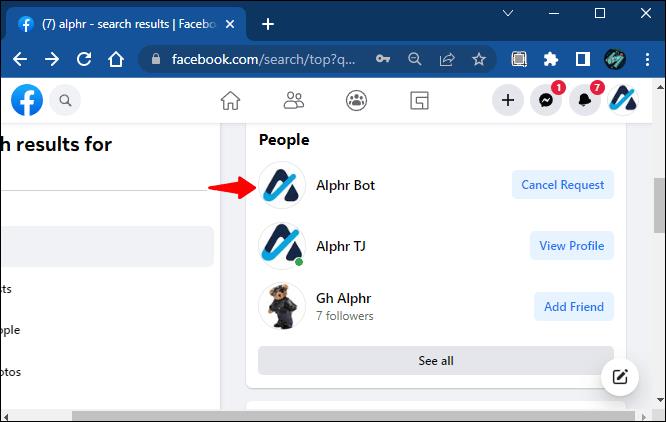
- انقر على النقاط الثلاث في أسفل يمين صورة الغلاف.

- حدد "البحث عن دعم أو إبلاغ".
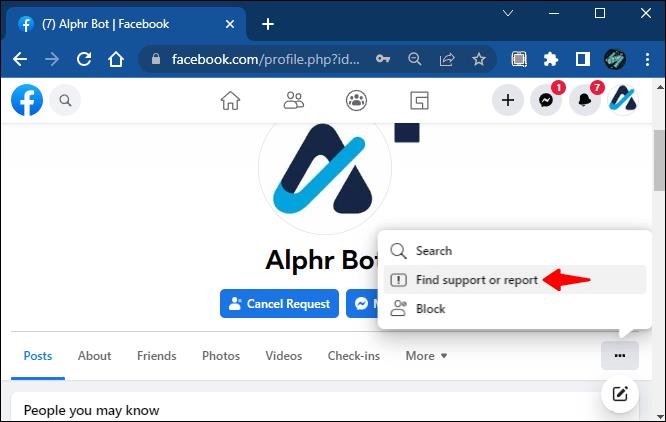
- حدد "التظاهر بأنني شخص ما" ، ثم حدد "أنا".
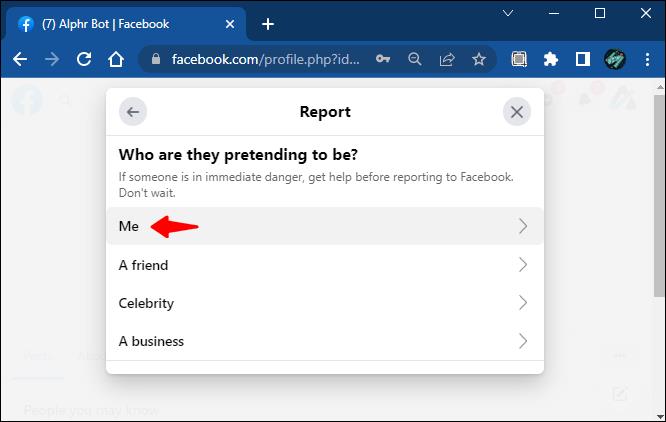
يمكنك إخبار عدة أشخاص بالإبلاغ عن الحساب إذا لم يعمل في المرة الأولى. هناك فرصة أكبر لأن يتعرف Facebook على الحساب على أنه مزيف ويحذفه إذا كانت هناك تقارير متعددة.
اتصل بمركز مساعدة Facebook
الذهاب مباشرة إلى دعم عملاء Facebook هو الطريق الذي يجب أن تسلكه إذا فشل كل شيء آخر. باتباع هذه الخطوات ، يمكنك حذف حسابك على Facebook نهائيًا دون كلمة مرور ودون الانتظار لمدة 14 يومًا.
- انتقل إلى Facebook Help Center .

- اتبع المطالبات لكتابة طلب دعم Facebook لحذف حسابك القديم.
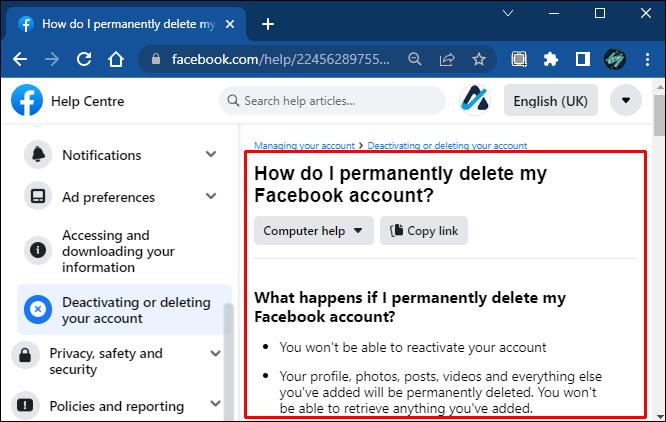
- يسمح Facebook فقط بحذف حسابك بعد تقديم المعلومات المذكورة سابقًا والوصول إلى الحساب. لا يُمكّن الأطراف الخارجية من الوصول إلى الحسابات لأسباب أمنية ، وهو أمر معقول.
ليس هناك طريق مستقيم
قد ترغب في حذف حسابك القديم على Facebook لعدة أسباب. يؤدي عدم وجود المعلومات اللازمة لحذفها إلى تعقيد هذه المهمة ، ولكن هناك طرقًا للالتفاف حول هذا الأمر.
يعد حذف حساب Facebook قديم بدون كلمة مرور أمرًا سهلاً طالما أن لديك بعض المعلومات المتعلقة به. إذا لم يكن لديك أي معلومات استخدمتها لإنشاء الحساب ، فهناك أخبار سيئة: من المحتمل أن يظل الحساب القديم هناك إلى الأبد.
كيف تمكنت من حذف حسابك على Facebook بدون كلمة مرور؟ تقول لنا في قسم التعليقات أدناه!